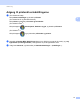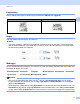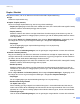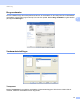Software User's Guide
Table Of Contents
- SOFTWAREBRUGSANVISNING
- Indholdsfortegnelse
- Maskinens betjeningstaster
- 1 Brug af kontrolpanelet
- Brug af printertaster
- Annuller job
- Secure-tast (For MFC-7460DN og MFC-7860DW)
- Understøttelse af printeremulering (for DCP-7070DW og MFC-7860DW)
- Udskrivning af den interne skrifttypeliste (For DCP-7070DW og MFC-7860DW)
- Udskrivning af printerkonfigurationslisten (For DCP-7070DW og MFC-7860DW)
- Testside (For DCP-7070DW og MFC-7860DW)
- Duplexudskrivning (For DCP-7070DW og MFC-7860DW)
- Gendannelse af standardprinterindstillinger (For DCP-7070DW og MFC-7860DW)
- Brug af scanningstasterne
- Brug af printertaster
- 1 Brug af kontrolpanelet
- Windows®
- 2 Udskrivning
- Brug af Brother printerdriveren
- Udskrivning af et dokument
- Duplexudskrivning
- Samtidig scanning, udskrivning og faxafsendelse
- Printerdriverindstillinger
- Adgang til printerdriverindstillingerne
- Funktioner i Windows®-printerdriveren
- Fanen Grundlæggende
- Fanen Avanceret
- Skalering
- Vendt omvendt orden
- Brug vandmærke
- Vandmærkeindstillinger
- Udskrivning af sidehoved/sidefod
- Tonerbesparelse
- Sikker udskrift (For MFC-7460DN og MFC-7860DW)
- Administrator
- Brugergodkendelse (For MFC-7860DW)
- Andre udskriftsindstillinger
- Makro (For DCP-7070DW og MFC-7860DW)
- Tæthedsjustering
- Forbedre udskriftskvaliteten
- Spring tom side over
- Fanen Udskriftsprofiler
- Redigering af udskriftsprofil
- Support
- Bakkeindstillinger
- Status Monitor
- Funktioner i BR-Script 3-printerdriveren (For MFC-7860DW) (PostScript® 3™-sprogemulering)
- Status Monitor
- 3 Scanning
- Scanning af et dokument ved hjælp af TWAIN-driveren
- Scanning af et dokument med WIA-driveren (Windows® XP/Windows Vista®/Windows® 7)
- Scanning af et dokument med WIA-driveren (Windows Photo Gallery og Windows Fax and Scan)
- Brug af ScanSoft™ PaperPort™ 12SE med OCR fra NUANCE™
- Få vist filer
- Organisering af filer i mapper
- Hurtige links til andre programmer
- ScanSoft™ PaperPort™ 12SE med OCR giver dig mulighed for at konvertere billedtekst til tekst, du kan redigere
- Du kan importere filer fra andre programmer
- Du kan eksportere filer til andre formater
- Afinstallering af ScanSoft™ PaperPort™ 12SE med OCR
- 4 ControlCenter4
- 5 Fjernindstilling (kun MFC-modeller)
- 6 Brother PC-FAX-software (kun MFC-modeller)
- 7 Firewall-indstillinger (for netværksbrugere)
- 2 Udskrivning
- Apple Macintosh
- 8 Udskrivning og faxafsendelse
- 9 Scanning
- 10 ControlCenter2
- 11 Fjernindstilling
- Brug af scanningstasten
- 12 Scanning (for brugere af USB-kabel)
- 13 Netværksscanning
- Før brug af netværksscanning
- Brug af scanningstasten
- Indeks
Udskrivning
17
2
Papirretning 2
Retning vælger placeringen for udskrivning af dit dokument (Stående eller Liggende).
Kopier 2
Kopivalg indstiller det antal kopier, der udskrives.
Sætvis
Hvis Sortér markeres, udskrives én komplet kopi af dit dokument og derefter igen i overensstemmelse
med det valgte antal kopier. Hvis Sortér ikke er markeret, bliver hver side udskrevet for alle valgte kopier,
før dokumentets næste side udskrives.
Medietype 2
Du kan anvende følgende medietyper i din maskine. Du opnår den bedste udskriftskvalitet ved at vælge den
medietype, du ønsker at anvende.
Bemærk!
• Hvis du bruger almindeligt papir (60 til 105 g/m
2
), skal du vælge Almindeligt papir. Hvis du bruger
tungere papirvægt eller groft papir, skal du vælge Tykt papir eller Ekstra tykt papir. For kontraktpapir
vælger du Kontraktpapir.
• Når du bruger konvolutter, skal du vælge Konvolutter. Hvis toneren ikke binder korrekt til konvolutten, når
Konvolutter er valgt, skal du vælge Tyk konvolut. Hvis konvolutten krøller, når indstillingen Konvolutter
er valgt, skal du vælge Tynd konvolut. For mere information henvises til Grundlæggende brugsanvisning.
Stående (lodret) Liggende (vandret)
Almindeligt papir Tyndt papir Tykt papir Ekstra tykt papir Kontraktpapir Konvolutter
Tyk konvolut Tynd konvolut Genbrugspapir Etiket